コンドットスタッフのA山です。
みなさまごきげんいかがでしょうか。
コンドットにおける屈指の人気商材、それは「等身大パネル」!
特に最近は人気を上げてきています。もともと潜在的な需要が高かったところに、近頃はコンドットのような手軽に注文できる通販サイトが現れ始めて爆発、といった感じなのかもしれませんね。
と、いうことで今回はこの「等身大パネル」のデータづくりについて、具体的なやり方を解説します。

1.素材選び
素材選びについては、みなさまの場合はおそらく等身大パネルにしたい画像やイラストがすでにあることでしょう。そちらをご準備ください。
A山の場合は使用自由の素材サイト(今回はAdobe stock)からそれっぽいものを引っ張ってきました。

それではこの写真を処理していきましょう。
2.人物の切り抜き
まずは人物を切り抜くのですが、やり方はさまざま。イラストレーターのみで完結させる方法もありますが、フォトショップを併用する方が楽なので、今回はそちらでいきましょう。本ブログではイラストレーターをネタにすることがほぼですが、実際、パネルやポスターのデータ処理にあたってはフォトショップもマストで必要です。ポスターやパネルのデータを作る目的でアドビのサブスクを考えるなら、最低でもこの2本は同時に契約することをオススメいたしますよ。
さて、写真をフォトショップで開いたら背景を削除しましょう。ボタン一発ですね。背景を隠すマスクが作成されました。昔はいろいろ工夫して選択範囲を作っていたものですが、便利な時代になりました。
とはいえ、「背景を削除」も万能ではなく、少々切り抜きの甘い部分が出てきます。今回の写真だと人物の髪の毛周辺とかですね。ただ、この領域は等身大パネルの白フチに含まれる場所なので、今回は細かく処理する必要はないでしょう。ほかにもフチがギザギザしている部分が散見されますが、イラストレーターで処理する段階でまとめて対応するのでそのままにしておきます。

背景を削除すると周囲が大きく余ったので、「選択範囲>選択範囲を読み込む>レイヤー0マスク」で透明部分を選択し、「イメージ>切り抜き」しておきます。
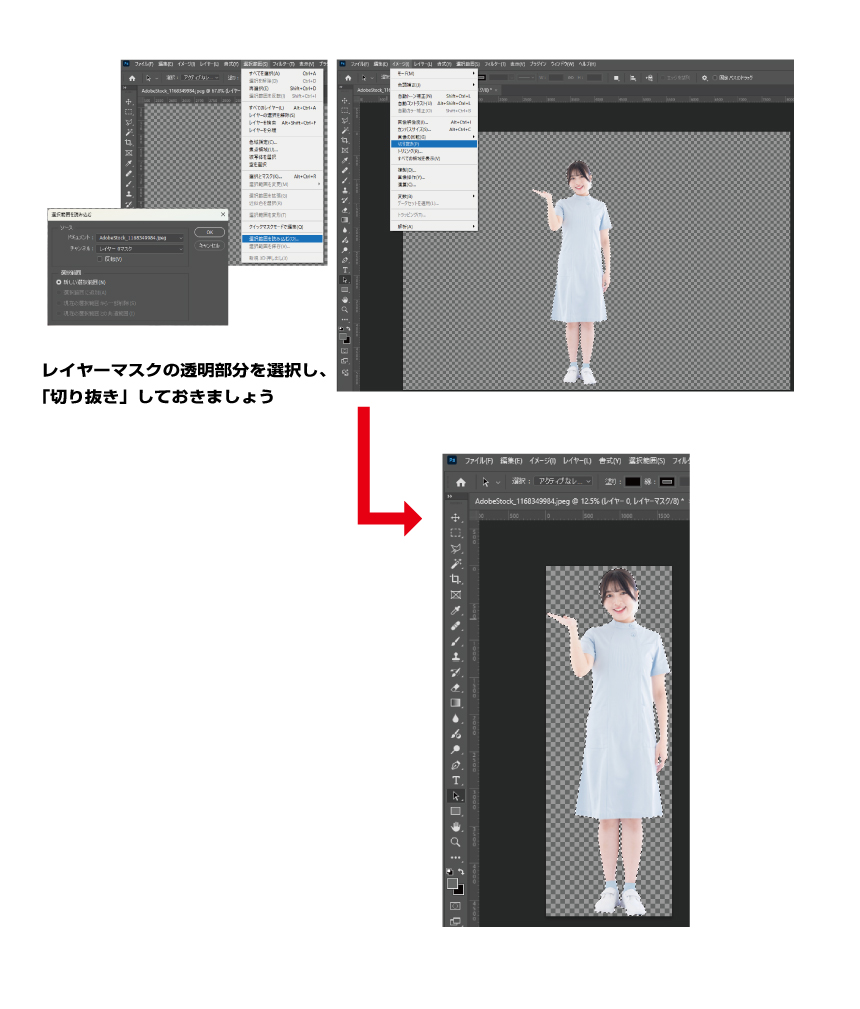
2.画像の補正
画像の補正はこの時点でおこなっておくのがよいでしょう。プロの写真が支給されている場合はそもそもクオリティは高いのであまり調整の必要がないことがほとんどですが、日常で撮影したスナップ写真程度のものは、ここでひと手間かけておけば仕上がりが大きく変わってきます。
フォトショップの画像補正はめちゃくちゃ奥が深く、A山も入口に立った程度の知識しかないのですが、とりあえず「明るさ・コントラスト」「レベル補正」「カラーバランス」あたりをいじるのが定番。いずれも「イメージ>色調補正」にある機能です。ただ、そちらを使うよりは「調整レイヤー」を使う方がよいでしょう。「イメージ>色調補正」で補正すると調整は1度きり、いわば不可逆の補正になってしまいますが、調整レイヤーを使えばいつでも再補正できます。
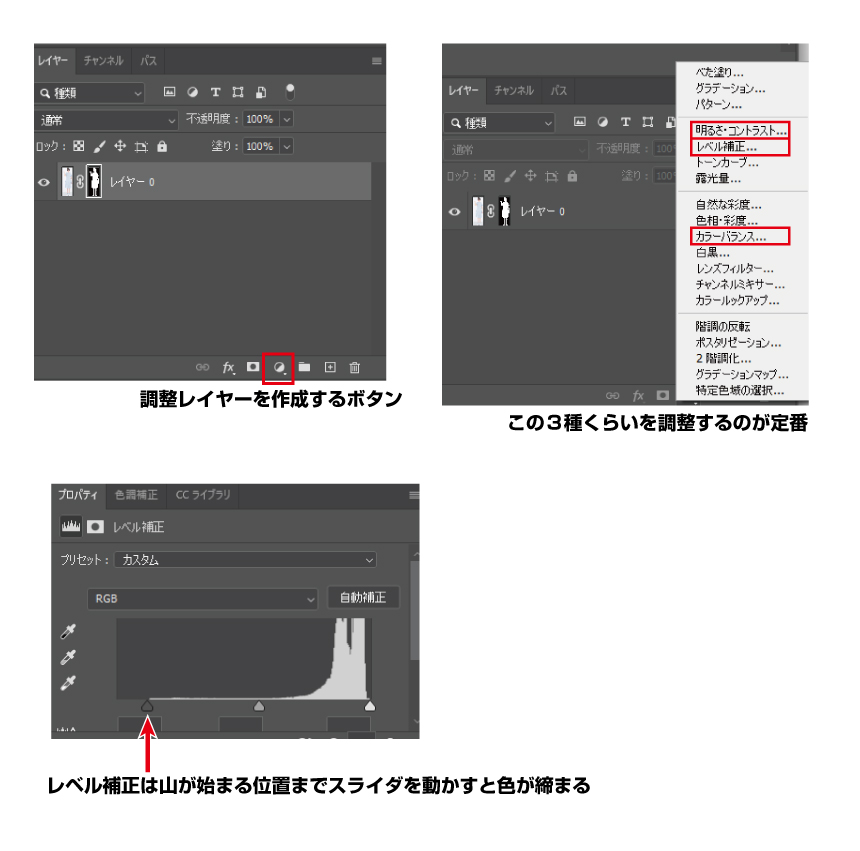
それぞれの補正度合いの目安をあげておきます。
明るさ・コントラスト:普通に撮ったスナップ写真は暗くなりがち。いずれも若干上げておくのがよいでしょう(上げすぎに注意。若干程度にしておくのがコツ)。
レベル補正:もし左右に平らな領域があれば、山の両端までスライダを動かしておきましょう。色味が引き締まります。
カラーバランス:照明の影響で写真全体が赤みがかる、青みがかるといったことはよく起こります。スライダをいじって赤みや青みを抜いて自然な色合いに近づけておきましょう。
画像が少しボケぎみ(業界でいう「ネムイ」)なこともよくあります。そんなときは「フィルタ>シャープ」を1~2回かけておくのもよいでしょう。
3.サイズの調整
つづいてサイズの調整です。「イメージ>画像解像度」で調整しましょう。今回の写真は身長160cmくらいで設定することにしましょう。
パネルの場合、必要な解像度は100~150dpi程度。画像のように数値を入力します。
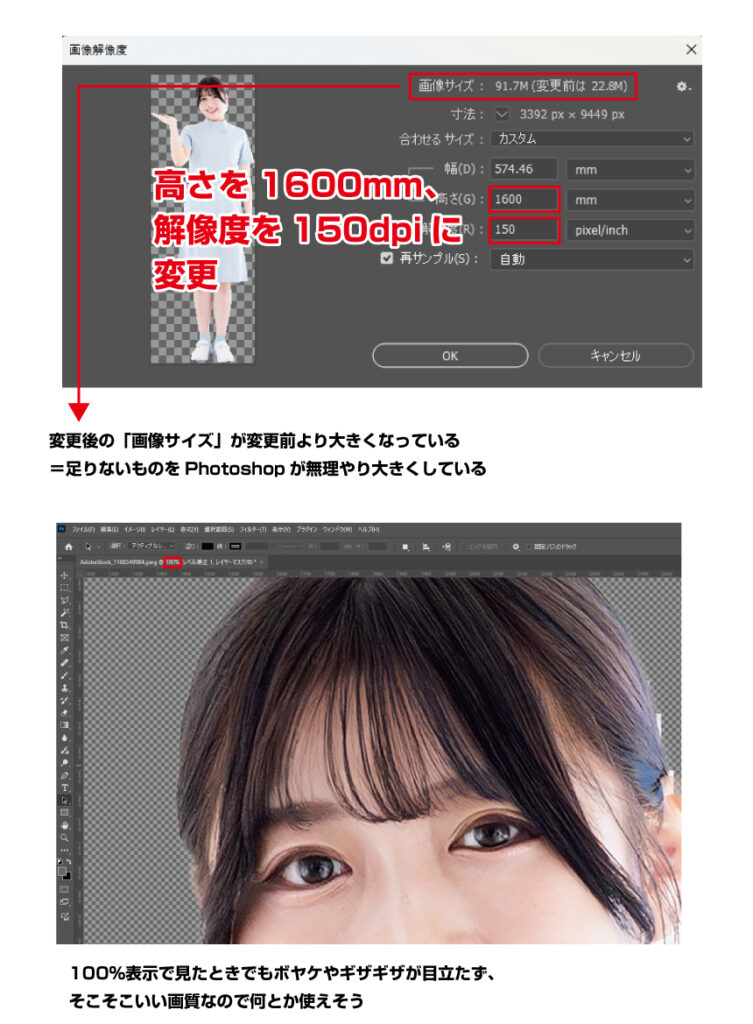
サイズ調整後、虫メガネで表示を100%にして画像をチェックしてみましょう。ここできれいに見えていればおおむね使える画像ということになりますが、もしガビガビ、ギザギザ、モヤモヤ等していれば、残念ながらその画像は不適格。もともとの解像度が足りなかったということになります。
実は今回の画像も元の解像度としてはちょっと足りませんでした。上記の操作は、もともと足らない解像度をフォトショップに無理やり埋めてもらったという手順でして、実はごまかしみたいなもの。ただ、今回は元写真のクオリティが良好で、処理後もけっこうキレイな状態を保っており、このまま作業を続行してしまいましょうということ。解像度が足りないなら、解像度の高い写真を用意し直すのが原則なので、そこは忘れないようにしましょう。
と、ここで紙数が尽きてしまいましたので、今回はここまで。
フォトショップTIPSみたいになっていましたが、次回はいよいよイラストレーターを使ってのデータ作成にかかります。
と、いうことで今回もA山がお送りしました。
また会う日までお健やかにお過ごしください!

